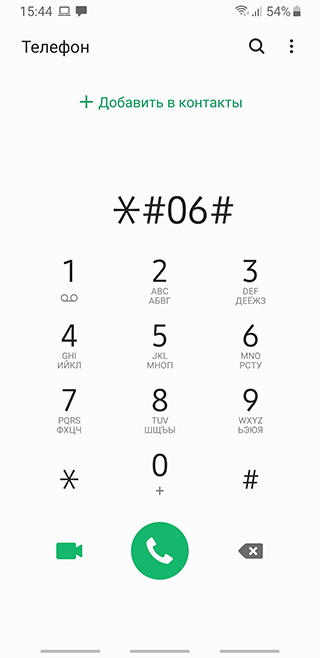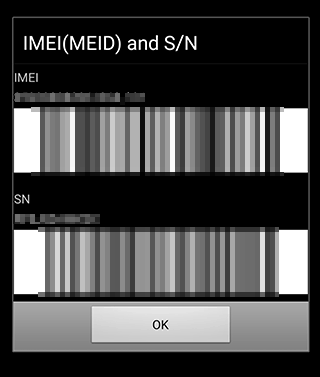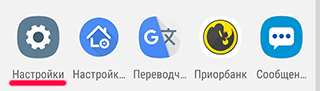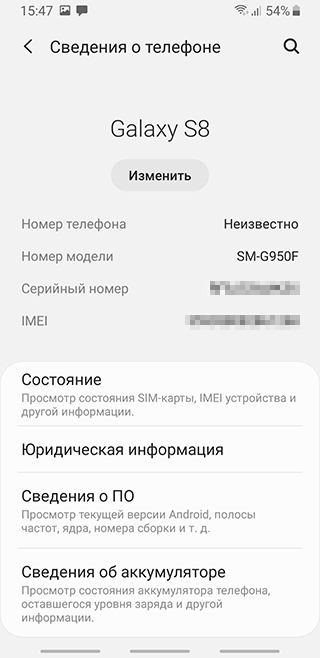Как восстановить imei на китайском смартфоне
Как узнать или восстановить IMEI на Андроид телефоне – пошаговая инструкция
Необходимое для всех Android телефонов – наличие IMEI. Это уникальный идентификатор, который представляет собой набор из 15 цифр.
Собственно благодаря этому коду телефон имеет легальный статус. Владелец, в свою очередь, может полноправно пользоваться всеми его функциями: совершать звонки, отправлять текстовые сообщения, получать доступ к мобильному интернету.
В случае потери мобильного устройства его можно искать по IMEI, но для этого нужно знать, собственно, код. И желательно хранить его в надежном месте, чтобы в случае потери или кражи воспользоваться IMEI.
Содержание статьи:
Как узнать IMEI
Выяснить IMEI можно самостоятельно. Для этого существует три простых способа:
Через USSD-запрос
- Для этого заходим в приложение “Телефон” и набираем комбинацию *#06 и последний символ – «решетку» (то есть, *#06#).

- На экране видим окошко с IMEI – верхняя строка Ниже – серийный номер устройства.

- Если смартфон работает с двумя сим-картами, на экране будет два разных кода – для каждой симки отдельно.
Через настройки Android
Чтобы найти код IMEI, необходимо:
- Зайти в Настройки устройства,

- Перейти в раздел «Сведения о телефоне».
- IMEI будет указан четвертой строкой под наименованием устройства.

На наклейке
Она может быть под крышкой мобильного или на обратной стороне корпуса. Искать секретный код можно также на «родной» коробке от устройства.
Как восстановить или сменить IMEI
При попытке узнать код, телефон иногда выдает сообщение об ошибке или вместо нужных цифр – “нули”. Это говорит о сбое, после которого придется делать восстановление IMEI на Android.
Главное неудобство ошибки, которая сигнализирует о том, что слетел IMEI – отсутствие сети на телефоне. Пользователь теряет возможность звонить и отправлять SMS. По факту, устройство становится практически бесполезным
Есть 2 основных способа изменения или восстановления IMEI на Андроид, о них – далее.
Через инженерное меню
- Прежде чем входить в инженерное меню, рекомендуем извлечь из аппарата сим-карту.
- Далее заходим в раздел набора номера и вводим одну из комбинаций: *#*#3646633#*#* или *#*#54298#*#*. Обратите внимание: код зависит от производителя и модели телефона. К примеру, владельцам HTC подойдет комбинация *#*#3424#*#*, а для телефонов Samsung нужно ввести *#*#8255#*#*.
- Чтобы выполнить восстановление IMEI через инженерное меню, идем в Connectivity, выбираем CDS Information и Radio Information.
- Находим командную строку, где уже введены символы AT+. Далее необходимо добавить сюда текст EGMR=1,7 и ввести внутри кавычек свой IMEI. Обратите внимание! В этой графе можно вводить родной IMEI (если его удалось отыскать) или новую комбинацию из 15 цифр.
- Нажимаем «Send at command», перезагружаем мобильное устройство.
- Возвращаем сим-карту и проверяем IMEI через команду *#06.
Как восстановить IMEI на DUAL SIM телефоне
Если аппарат двухсимочный (DUAL SIM), для восстановления второго кода необходимо ввести код EGMR=1,10. При этом обязательно нужно проследить за тем, чтобы после символов AT+ стоял пробел.
Приложения для восстановления IMEI
Их существует несколько, однако практически все требуют root-прав – так называемый режим суперпользователя, который дает больше возможностей. Чтобы получить такие права на Android, достаточно установить одно из доступных приложений: iRoot, Kingroot, Framaroot, Towelroot и другие (см. обзор).
Следующий шаг – установка приложения для восстановления IMEI на Андроид:
GhostPhone. Простое приложение, которое скачивается в Play Market. Главная особенность – возможность быстро восстанавливать 2 IMEI-кода сразу. Для этого в соответствующих графах вводим нужные комбинации или создаем случайно. Сохраняем данные с помощью «Apply new IMEIs» и перезагружаем телефон.
Device ID IMEI Changer Xposed. Тоже можно скачать в Google Play. Главное отличие заключается в возможности восстановить настройки. Для смены кода запускаем приложение, находим верхнюю строку и вводим вручную новую цифровую комбинацию или нажимаем «Random», чтобы получить код автоматически.
Mobile Uncle. Приложение можно найти в Play Market под кодовым названием «Запуск инженерного меню MTK». Уже само название говорит о доступности приложения только владельцам телефонов с процессорами MTK. Его главная функция – запускать инженерное меню без использования кодов. Дальнейшая инструкция для пользователей ничем не отличается от той, что была описана выше.
Поиск смартфона по IMEI
Специальный код телефона – один из важных параметров, по которому можно обнаружить украденное или потерянное устройство. Однако сделать это самостоятельно практически невозможно. Главная проблема кроется в том, что для поиска смартфона Андроид по уникальной цифровой комбинации необходимо иметь доступ к базе IMEI. Такая возможность доступна исключительно операторам связи, которые могут открыть доступ для полиции. Таким образом, первый шаг для поиска телефона по IMEI – официальное заявление в полицию.
Кроме того, можно зайти на сайт Lostolen, где собрана база всех кодов мобильных, которые находятся в розыске. Если внести свое устройство в эту базу и предложить вознаграждение нашедшему, шансы отыскать телефон заметно возрастают.
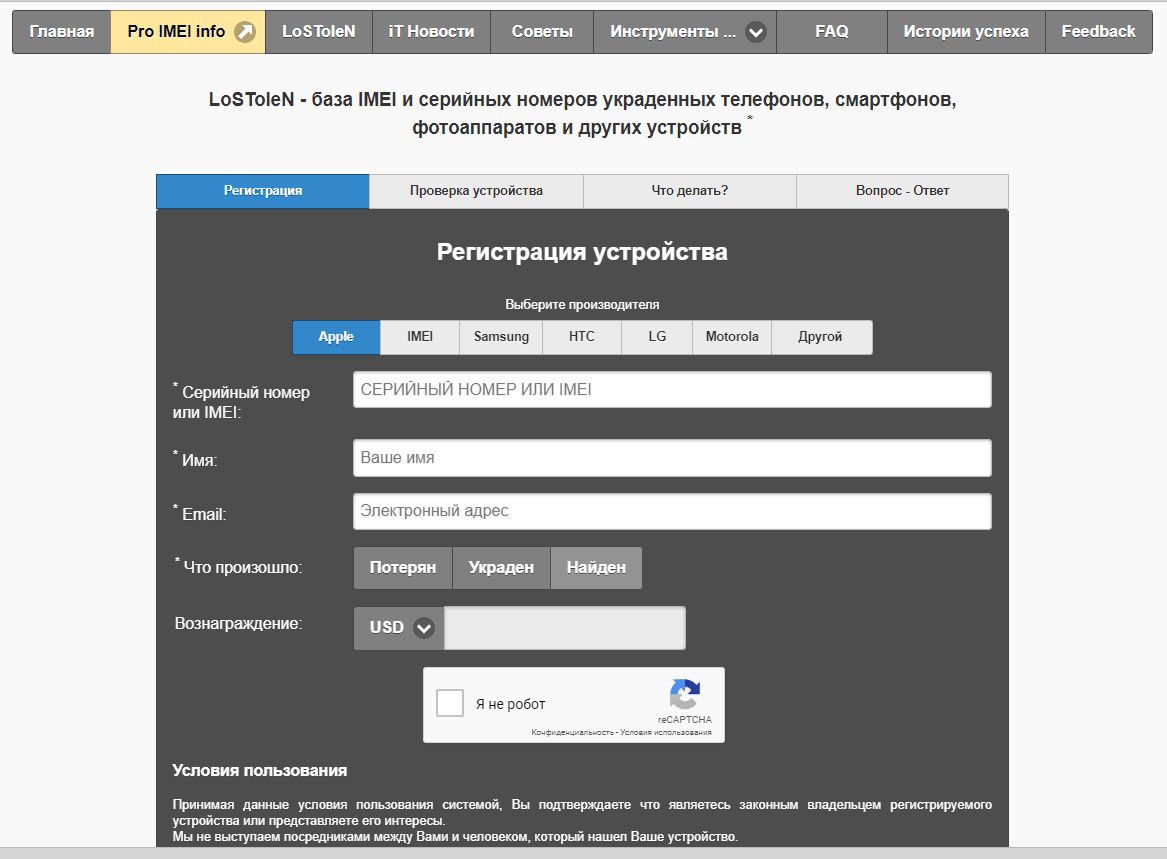
Совет. Не стоит верить интернет сайтам, которые обещают найти телефон Андроид по IMEI за определенную плату. Вероятнее всего, вы будете иметь дело с мошенниками, ведь доступ к базе кодов может иметь только оператор связи и полиция.
Еще полезные советы https://proyabloko.com/
Можно ли удалить IMEI
Без уникального цифрового кода корректная работа телефона Android невозможна. Это значит, что полностью удалить IMEI с устройства не получится. Однако под удалением нередко понимают скрытие кода. Например, при определенных знаниях в области программирования можно сделать так, чтобы по запросу *#06 на экране не появлялся IMEI. Кроме того, можно «заставить» устройство не выдавать цифровую комбинацию в сеть даже по запросу, однако такие действия грозят отказом в обслуживании.
Как восстановить IMEI на Андроид телефоне после прошивки
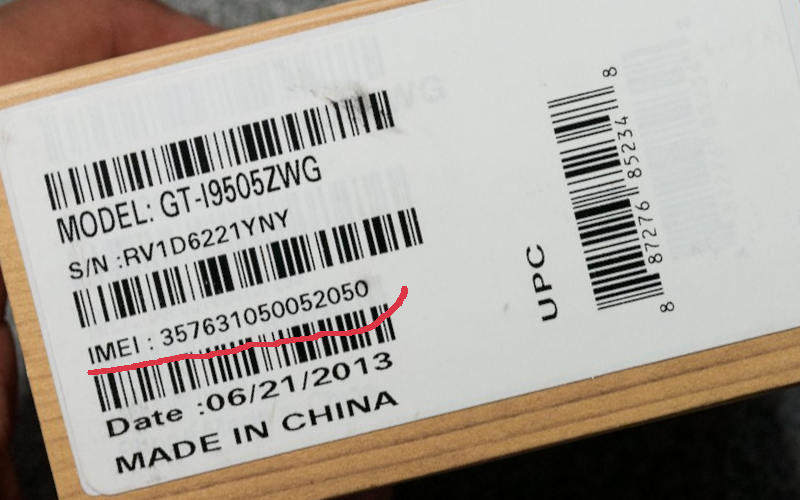

Для идентификации и отслеживания телефонов используется уникальный 15-значный код IMEI. После самостоятельной прошивки смартфон может его не отображать. В этом случае рекомендуется его восстановить, чтобы в дальнейшем не было проблем с использованием устройства. Сперва необходимо понять, как проверить IMEI и требуется ли ему восстановление. Самый простой способ проверки кода – набрать комбинацию в наборе номеров *#06# . Если вы увидите один или несколько кодов, то все нормально, вам не нужно проводить операцию восстановления. Инструкции, как восстановить IMEI потребуются, если вы увидели пустые строки вместо кодов.
Подготовка к восстановлению идентификатора IMEI
Чтобы воспользоваться приложениями для восстановления IMEI, вам потребуется получить права суперпользователя (root). Для этого следуйте краткой инструкции:
- зарядите смартфон, чтобы уровень был более 30-50%;
- установите программу Kingroot на ПК или смартфон;
- получите права root, ориентируясь на подсказки программы.
После того как вы успешно проведете получение прав суперпользователя, необходимо выбрать способ получения IMEI из предложенных ниже.
Как восстановить IMEI с помощью программы SP Flash Tool

Программа SP Flash Tool чаще всего используется для решения проблемы, как восстановить IMEI на Андроид. Это приложение поможет лишь в том случае, если вы заранее сделаете файл для этого. По инструкции эту процедуру необходимо делать до смены прошивки.
Создается файл так:
- установите Flash Tool на свой компьютер (в большинстве случаев именно это приложение используется для перепрошивки устройств);
- нажмите на кнопку Scatter-loading и выберите для этой команды файл из официальной прошивки;
- выберите вкладку Readback и нажмите на строку Add;
- затем укажите место где будет храниться файл и задайте ему имя nvram.img;
- перед вами появится поле Region, в него нужно ввести EMMC_User;
- затем перенесите из создаваемого файла в специальные поля значения Start Address и Length;
- проверьте правильность заполнения полей и нажмите Read Back.
Теперь вам останется лишь сохранить файл в надежном месте, чтобы после смены прошивки его использовать. Этот способ также используют для решения проблемы, как восстановить IMEI прошивкой, так как у вас есть возможность сразу же сменить программное обеспечение.
Восстановление из файла производится из той же программы. После подключения устройства вам необходимо действовать следующим образом:
- выберите вкладку Write Memory;
- укажите в поле File Path путь к ранее сохраненному файлу;
- в следующей строке укажите значение linear_start_addr из вашего файла;
- перейдите во вкладку Region и укажите в ней EMMC_User;
- затем нажмите на кнопку Write Memory, чтобы компьютер перенес всю необходимую информацию в память устройства.
Обратите внимание, что восстановить IMEI Андроид-прошивки можно только в том случае, если вы будете соединять с компьютером выключенный смартфон.
Как восстановить IMEI с помощью приложения Андроид – Chamelephon

Использование этого приложения – самый простой способ восстановления идентификационного номера. В поле программы всего две кнопки – верхняя сгенерирует код, а нижняя запишет его в память устройства. Этот способ не подходит для ситуаций, когда в вашем смартфоне установлен процессор, отличный от MTK.
Программа IMEI&SN Writer, чтобы восстановить IMEI на китайском телефоне
Эта программа устанавливается на компьютер. Работать с ней нужно по инструкции:
- выберите в разделе Platform вариант Smartphone;
- укажите тип подключения устройства USB;
- нажмите кнопку select DB, а затем укажите процессорную и модемную базу данных из заводской прошивки устройства;
- нажмите на кнопку Start.
Подключать к компьютеру стоит только выключенное устройство. После завершения работы программы у вас восстановятся IMEI коды. Недостаток этого варианта в том, что вам придется искать оригинальную прошивку.
Прибегаем к помощи ADB RUN и root-прав

Еще один простой способ, как восстановить IMEI на Андроид после прошивки – использовать программу ADB RUN, установленную на ваш компьютер. После запуска программы действуйте так:
- пройдите по пути Manual Command-Restore IMEI ;
- укажите количество симкарт в телефоне цифрой (поставьте 1 или 2);
- введите код (его нужно взять с коробки от устройства);
- после этого приложение создаст файл MP0B_001 , который нужно записать на флешку смартфона;
- на самом устройстве откройте любой проводник с доступом root, а затем переместите только что записанный файл в папку, располагаемую в директории /data/nvram/md/NVRAM/NVD_IMEI/MP0B_001 .
После установки файла в нужной папке, необходимо перезапустить устройство. Этот способ подойдет только тем, кто сохранил документы или коробку от своего смартфона.
Теперь вы знаете, как восстановить IMEI через разные программы. Любой из этих способов доступен для пользователей. Если у вас возникнут затруднения, пишите нам в комментарии. Там же вы можете поделиться своими способами восстановления идентификатора. Поделитесь информацией с друзьями, чтобы и они могли решить эту проблему.
Способы восстановления или замены IMEI в Android-устройствах
Любой смартфон или планшет на базе Android имеет уникальный идентификатор радиомодуля (IMEI), состоящий из 15 цифр, который можно проверить несколькими способами. Но иногда IMEI может слетать, а также может появиться необходимость в его замене или восстановлении.
Что такое IMEI и как его узнать на Android-устройствах
IMEI — индивидуальный номер радиомодуля, который имеется в каждом устройстве Android или другой операционной системы. IMEI нужен для авторизации устройств в мобильной сети оператора. Без него пользователь не сможет звонить и принимать звонки, а также SMS-сообщения. Если в гаджете используются сразу две сим-карты, то отображаться будут сразу два IMEI-кода.
Узнать IMEI своего устройства можно несколькими способами:
- набрать комбинацию *#06# в меню набора номера;
- зайти в меню настроек смартфона или планшета в раздел информации «Об устройстве»;
- найти информацию на задней крышке гаджета, лотке SIM-карты или на коробке от устройства.
После чего на экране отобразится код из 15 цифр — это и есть IMEI.
Как восстановить IMEI, если он пропал или слетел
В редких случаях на экране устройства может появиться системное окно с надписью «Неверный IMEI», из-за чего смартфон не авторизовывается в сети мобильного оператора. При возникновении этой ошибки пользователь не может работать с сетью, то есть звонить, принимать звонки и пользоваться мобильным интернетом.
Причин появления сведений об ошибке потери IMEI-идентификатора или же отображения пустого окна при проверке с помощью USSD-запроса может быть несколько. Например, из-за неудачной попытки прошивки гаджета или hard-reset (сброса до заводских настроек). Стоит отметить, что при возникновении проблем с IMEI в устройстве работают полностью все функции, помимо тех, что связаны с радиомодулем (покрытием сети).
Если вдруг так произошло, что на вашем устройстве при запросе не отображается IMEI, есть несколько способов для его восстановления.
Восстановление IMEI с помощью инженерного меню
Чтобы вызвать инженерное меню (Engineer Mode), нужно воспользоваться специальной комбинацией, которая может отличаться у разных устройств. Узнать, какая именно комбинация поможет вызвать инженерное меню, можно из инструкции или документации, которая идёт в комплекте с устройством.
Если по каким-то причинам документация утеряна или её нет поблизости, попробуйте использовать код *#3646633#. Если он не подошёл, можно попробовать подобрать код из вариантов для различных производителей.
Таблица: команды вызова IMEI для различных моделей смартфонов
После того, как было вызвано инженерное меню, необходимо проделать следующее:
- Пройдите в раздел Сonnectivity — CDS information — Radio Information. В последнем пункте будут отображены разделы, количество которых зависит от количества используемых устройством SIM-карт.
Видео: как восстановить IMEI после неудачной прошивки с помощью Engineer Mode
Как восстановить IMEI, используя приложение IMEI&SN Writer
Одним из часто используемых приложений по восстановлению IMEI является IMEI&SN Writer. Поскольку эта программа совсем несложная в обращении и не требует root-прав, каждый пользователь с её помощью сможет восстановить IMEI своего устройства. Для восстановления IMEI идентификатора понадобятся драйверы Android-устройства, файлы баз данных типа процессора, используемого гаджетом, и IMEI&SN Writer.
- Установите драйверы устройства на PC. Далее запустите утилиту, в поле PlatForm выберите SMART PHONE, под ним — USB, заполните поля IMEI_1 и IMEI_2. Нажмите кнопку Select DB.
Если у пользователя нет оригинальной заводской прошивки и нет возможности её найти — следует попробовать воспользоваться прошивкой гаджета с похожей моделью процессора.
Видео: восстановление IMEI с помощью IMEI&SN Writer
Смена IMEI-идентификатора с помощью приложений
Причин для замены IMEI может быть несколько, например, если вы хотите:
- отключить отслеживание устройства;
- изменить недействительный код IMEI на новый;
- сбросить настройки до заводских или обновить устройство.
Для смены IMEI идентификатора можно воспользоваться специальными программами, но большинство из них требуют root-права. Эти права позволяют изменить системные настройки Android-устройства вплоть до удаления системных приложений. Изначально root-прав у пользователя нет и их нужно получать. Но следует отметить, что при их получении гарантия производителя используемого гаджета становится недействительной, потому выбирать этот способ рекомендуется только опытным пользователям.
Device Id IMEI Changer Xposed
С помощью приложения Device Id IMEI Changer Xposed можно не только менять IMEI, но и ID, MAC-адрес и SSID сети. В Google Play Market доступны как платная, так и бесплатная версия, но в платной есть возможность вернуться к прежним настройкам.
- Скачайте из Google Play приложение Device Id IMEI Changer Xposed и установите его.
- Откройте приложение Device Id Changer Free.
- Откроется окно с полями, первым из которых будет IMEI. Сменить его можно либо вручную, либо нажав кнопку Random, после чего приложение создаст случайный номер.
Видео: как сменить IMEI на Android с помощью Device Id Changer Free
Chamelephon
Приложение Chamelephon тоже подойдет для смены IMEI, однако для этого требуются root-права.
- Скачайте Chamelephon из Play Market и установите его.
- Откройте приложение. Подтвердите предоставление root-прав нажатием кнопки Grant.
Видео: замена IMEI на Android программой Chamelephon
Как с помощью IMEI найти украденное или потерянное устройство
Стоит отметить, что шансы найти утерянный или украденный гаджет самостоятельно очень малы по двум причинам:
- нет необходимого оборудования для поиска по IMEI: для того, чтобы найти украденное или утерянное устройство, обязательно нужно иметь доступ к специальному оборудованию, а также базам данных всех сотовых операторов в стране, где произошла утеря или кража. Именно благодаря этому можно определить местонахождение потерянного устройства и новый мобильный номер, который используется гаджетом. Проблема в том, что доступ к оборудованию и информации имеют только представители правоохранительных органов;
- отсутствует доступ к информации о местоположении устройства: абсолютно все онлайн-сервисы, которые пользователь может найти в интернете, а также приложения и программы якобы для поиска смартфонов по IMEI являются совершенно неэффективными. Только оператор сотовой связи вправе предоставлять сведения о местоположении устройств по запросу полиции, которая приняла заявление от владельца о краже. Так что не стоит обращаться к онлайн-сервисам и различным приложениям для поиска краденых или утерянных устройств.
Единственно верным вариантом найти свой гаджет является обращение в правоохранительные органы для подачи заявления о краже. Полиция, в свою очередь, подаёт запрос мобильному оператору на поиск устройства. Довольно часто этот метод приводит к нахождению смартфонов и планшетов.
Google-сервис «Найти устройство»
Компания Google предоставляет сервис, с помощью которого можно найти устройство, если оно авторизовано в учётной записи Gmail.
- Зайдите с компьютера в браузер и введите в строке поиска «Google найти устройство».
- Выберите сайт, адрес которого содержит слово google, перейдите на него.
- Откроется форма учётной записи, в которую введите название почты и пароль.
Чтобы включить отображение на карте, в меню «Настройки» — «Местоположение» передвиньте рычажок в положение «ВКЛ.»
На экране компьютера отобразится местонахождение вашего телефона.
Советы для упрощения процесса поиска своего гаджета
Чтобы в случае потери быстрее найти свой смартфон, рекомендуется следовать некоторым советам:
- заполните визитку с контактными данными в смартфоне или планшете. Это поможет в случае утери устройства нашедшему разыскать владельца устройства для связи с ним;
- установите на устройство приложение TheftAlert, которое предназначено для отправки смс-сообщения при смене SIM-карты на указанный заранее номер телефона;
- при утере девайса сразу же воспользуйтесь одним из сервисов (например LoSToleN), который позволит внести IMEI гаджета в базу украденных устройств. Также во многих подобных сервисах можно указать размер вознаграждения за возвращение.
Можно ли удалить IMEI
Поскольку IMEI является очень важным индификатором для любого устройства и целенаправленно его удалить нет возможности.
Но иногда под словом «полное удаление» также подразумевается следующее:
- заставить не выводить IMEI на экран по набору *#06#, что возможно при определённых знаниях в области програмирования;
- поставить запрет на чтение ячейки памяти или обращения к ней. Но что не прочитается, например, по каналу RS-232 (порт компьютера), то прочитается устройством USB-Jig (используется в сервисных центрах для восстановления «окирпиченных» Android-девайсов) или в крайнем случае программатором (устройством, предназначенным для записи и считывания информации в ПЗУ — постоянное запоминающее устройство);
- заставить не выдавать IMEI в сеть по запросу — проблематично, но возможно. Но в этом случае велика вероятность, что откажут в обслуживании либо телефон никогда не найдёт сеть.
База IMEI есть у каждого оператора, запрос индивидуального номера радиомодуля обязателен при регистрации в сети, и если оператор сети на запрос не получит 16-тизначный номер, то не даст телефону возможность пользоваться сетью. Из всего сказанного выше можно сделать вывод, что «полное удаление IMEI» невозможно.
В связи с тем, что IMEI действительно важен в каждом устройстве на Android, рекомендуется проверить его на всех гаджетах, переписать и сохранить в надёжном месте. При возникновении каких-либо сложностей можно воспользоваться способами восстановления или замены IMEI.
Как восстановить imei на андроиде если он слетел
При проведении различных программных обновлений со смартфоном, может пострадать его уникальный идентификатор – код IMEI. Он страдает из-за возникающих проблем при изменении программного обеспечения (прошивки) телефона. Не стоит спешить нести аппарат в сервис-центр. Стоимость услуг на восстановление IMEI высокая, а справиться с этой проблемой можно самостоятельно. Разберемся со способами восстановления в системе Android.
Почему пропадает IMEI
Код IMEI является для аппарата универсальным идентификатором, который присваивается в виде уникальной 15-значной цифровой комбинации для каждого выпускаемого устройства. Это делается для возможности идентификации и контроля за эксплуатацией мобильных устройств. IMEI указывается на корпусе аппарата и программно «зашивается» в память смартфона – посмотреть его можно при наборе комбинации *#06#.
Обычно смартфоны эксплуатируются с заводскими настройками – только с прошивкой компании-производителя и вопросов по сбросу IMEI не возникает. Проблемы могут возникать после прошивки, если пользователь устанавливает на смартфон модифицированную прошивку сторонней сборки (кастомные), либо проводит манипуляции с разблокировкой загрузчика.
Прошивки, полученные не от компании-производителя аппарата на Андроид опасны тем, что разработчик может не учитывать фрагментацию памяти, либо уделить мало внимания служебным процессам в прошивке, из-за чего IMEI будет утерян из-за повреждения NVRAM.
Одной из причин может стать перебой с энергоснабжением во время установки фирменного ПО (или обновления «по воздуху»). Стоит отсоединить кабель и будет получена проблема со слетевшим идентификатором. Разберемся, как восстановить IMEI.
Восстановление через инженерное меню
Самое неприятное в повреждении универсального идентификатора – в том, что при этом отключается доступ к большинству функций со стороны сотового оператора. Без корректного кода IMEI нельзя совершать звонки, писать SMS, пользоваться функциями интернета 3G/LTE.
В операционной системе Android предусмотрены штатные средства для восстановления идентификатора IMEI, соответственно, первое что надо попробовать – это исправить ситуацию через инженерное меню, которое предназначено для редактирования скрытых настроек смартфона.
Первый способ
Первый способ заключается в том, что использовать будет только штатные средства (встроенные в Android) для восстановления идентификатора. Необходимо ввести в меню набора номера комбинацию *#*#364633#*#*. Она открывает доступ к инженерному меню. Код может быть изменен на некоторых моделях смартфонов – тогда надо поискать индивидуальную последовательность цифр. После того, как открылась панель инженерных настроек, выполняем пошагово действия:
- Находим пункт CDS Information – он открывается при перелистывании экрана вправо;
- Нажимаем по пункту меню Radio Information;
- Для устройств с одной sim-картой будет одна строка, если устройство на 2 sim, то строк будет две. Выбираем пункт – Phone1;
- Внимательно перепечатываем команду в открывшуюся строчку (без кавычек) «AT+EGMR=1,7,”365365365365365”», где вместо указанного числа впечатываем реальный IMEI;
- Подтверждаем введение корректных данных нажатием кнопки SEND AT COMMAND;
- Если смартфон поддерживает две сим-карты, то повторяем действия для второго радиомодуля;
Для применения всех настроек перезагружаем смартфон и вводим из меню набора номера команду *#06# — должен высветится указанный через инженерное меню идентификатор.
Второй способ
Для китайских аппаратов иногда отличается вид инженерного меню, поэтому порядок действий по восстановлению идентификатора будет выглядеть немного по-другому. На первом этапе все точно так же – заходим в меню скрытых настроек при помощи ввода команды *#*#364633#*#*. Действия выполняются по инструкции:
- Переходим во вкладку «Telephony», а затем ищем пункт меню «GPRS» и нажимаем на него;
- Для каждой отдельной СИМ-карты выбираем пункт SIM1 или SIM2 (соответственно), затем вносим корректный номер уникального идентификатора и подтверждаем действие нажатием пункта «WRITE IMEI».
Остается только перезагрузить устройство и проверить идентификатор через введение команды *#06#. Если действия по этим способам не помогли, то необходимо переходить к более сложным способам.
Приложением Chamelephon
Одно из наиболее удобных решений – это восстановление при помощи стороннего приложения. Подобные программы можно скачать из Google Play. В поиске находим Chamelephon и устанавливаем его на смартфон. После этого инструкция по использованию приложения достаточно проста:
- Запускаем апплет на устройстве, где производится смена IMEI;
- В главном меню заполняем одинаковыми значениями строчки «IMEI1» и «IMEI2» — это, соответственно, для каждой из сим-карт. Программа сразу же проверит формат идентификатора и поставит зеленую галочку, если все введено корректно;
- Подтверждаем изменения по кнопке «Apply new IMEIs».
Если в процессе на телефоне возникает ошибка – это значит, что необходимо удалить из смартфона вставленную SIM-карту. Если препятствий программа не обнаружила, то ждем сообщения об успешном завершении процесса, которое будет сопровождаться соответствующим сообщением на экране. Перезагружаем телефон и проверяем результат комбинацией *#06#.
Утилитой MTK
Для запуска MTK на андроиде можно использовать стороннее программное обеспечение, которое также скачивается из репозитория Google Play. Рассмотрим подробно процедуру на примере апплета «Инженерное меню МТК». Она работает только со смартфонами на базе процессора типа МТК. Действия по смене идентификатора выполняются достаточно просто:
- Запускаем приложение и нажимаем на строчку «Инженерное меню МТК»;
- Смартфон перенаправит пользователя в инженерное меню, где идем по маршруту «Connectivity», затем «CDS Information», а далее в «Phone Information»;
- Идентификатор вводится последовательно в строки Phone 1 и Phone
Изменения надо подтвердить ,а потом перезагрузить устройство. Вводим стандартную команду, чтобы убедиться в применении всех изменений.
Программой ADB RUN
Если другие способы не возымели эффекта, то придется выполнять смену идентификатора на компьютере. Для этого существует специальная программа ADB Run, которую надо предварительно скачать и установить. Далее действия выглядят следующим образом:
- После запуска приложения, присоединяем смартфон к USB порту при помощи фирменного кабеля;
- В командной строке вводим цифру 7 и нажимаем Enter;
- Вводим цифру 12 (IMEI Restore) и подтверждаем клавишей ввода;
- По количеству SIM-карт, которое поддерживает смартфон делаем выбор в меню. Соответственно в командную строчку вводим или 1 или 2;
После этого последовательно вводим цифровое значение идентификационного номера, подтверждая корректность данных кнопкой ввода. После окончания процесса ADB Run создаст файл с названием «MP0B_001» — его копируем в корневой каталог памяти смартфона.
На смартфоне, с помощью менеджера файлов находим указанный файл и далее переносим его по адресу «Родительская папка – data – nvram – md – NVRAM – NVD_IMEI». Если при этом будет запрос на замену исходного файла – подтверждаем его. Дальнейшие действия стандартные – перезагружаемся и проверяем результат.
Как видите, проблема по восстановлению IMEI не является слишком сложной для обычного пользователя. При помощи доступных способов, ее можно решить очень быстро. Рекомендуем все же использовать только оригинальные, фирменные прошивки, чтобы в будущем проблем с IMEI не возникало.
Восстановление IMEI через инженерное меню

Проблема с отсутствием IMEI может возникнуть на любом Андроид устройстве. Если у вас пропал сигнал связи, не получается зайти в интернет или совершить звонок, скорее всего понадобится восстановление IMEI через инженерное меню. Есть и другие способы, но этот можно назвать наиболее удобным и универсальным.

Почему это происходит?
Сбой может возникнуть по нескольким причинам:
- Прошивка была выполнена некорректно;
- Возникла ошибка при возврате аппарата к заводским параметрам.
Есть модели гаджетов китайского производства, которые могут функционировать без данного идентификатора, но если вы являетесь владельцем высококачественного мобильного устройства популярной марки и Имей вдруг слетел, оно начнет работать неправильно.
Как поступить в такой ситуации? В первую очередь, внимательно ознакомиться со статьей, выполнять все инструкции и найти комбинации символов для вызова инженерного меню. Например, у вас смартфон Самсунг Galaxy, значит, комбинацию нужно искать именно для него.

Где находится?
Для того чтобы сделать восстановление, необходимо сначала узнать, где хранится IMEI. Сейчас на многих девайсах стоят процессоры МедиаТек, так вот на них идентификатор расположен в NVRAM. Кроме того, в нем также можно найти информацию о калибровках беспроводных приемопередатчиках, сведения по идентификации и всевозможные параметры настройки некоторых значений.
В прошивке MTK выделено специальное место в памяти, названное NVRAM. При первом включении телефона данные оттуда будут скопированы в каталог /data/nvram. В процессе работы информация каталога может меняться по различным причинам, в том числе из-за неправильной прошивки.
Автор рекомендует:
Инструкция по восстановлению через инженерное меню
Для того чтобы узнать, что имей на Samsung или каком-то другом смартфоне слетел необходимо:
- ввести комбинацию *#06#. Если проблемы есть, то под IMEI 1 и IMEI 2 будет просто пустое место;
- включить Wi-Fi, если NVRAM поврежден в списке появится подключение «Nvram warning err = 0x10».
В таких случаях можно переходит к восстановлению через инженерное меню. Основное достоинство метода в том, что не нужны root права и различные дополнительные программы, все можно сделать сразу в аппарате. Для смены идентификатора необходимо посмотреть на коробке от девайса или под его крышкой комбинацию. Далее следует:
- в телефоне ввести *#*#3646633#*#* (для каждого оборудования команда обычно бывает своя, к примеру, на Lenovo вводится ####537999#.);
- в открывшемся меню кликнуть на Connectivity;
- зайти в CDC Information — Радио Информация (на англ.);
- в подменю есть 2 категории: Phone 1 и Phone 2, то есть 1-й и 2-й слот для симок, нам нужен первый;
- там, где прописано «AT+» пишем английскую «E», кликаем AT+EGMR=1,7,» IMEI» (имей вводите собственный) и жмете на активацию команды.

После завершения всех этих действий должна высветиться надпись ОК, это означает, что все прошло успешно, если появляется фраза At command is failed to send – что-то напутали. Стоит запомнить, что после символов AT+ необходимо делать пробел. Далее вы следуете той же инструкции и вводите второй номер, но здесь необходимо выбирать AT+EGMR=1,10,»IMEI». Перезагружаете устройство, и проверяете идентификатор комбинацией *#06#.
Для восстановления имей на аппарате Qualcomm, необходимо будет подключаться к ПК, скачивать специальные драйвера.
Есть еще один способ прописать идентификатор через инженерное меню, он подходит для тех, у кого не получается завершить процесс первым способом, описанным выше:
- набираете *#*#3646633#*#* для входа в нужное меню (на Explay fresh *#*#84666364#*#*);
- находите строчку “Telephony” и выбираете “GPRS”;
- вводите сначала код 1, потом 2 и жмете “WRITE IMEI”;
- выключаете и опять включаете оборудование.
Если что-то не получается, стоит воспользоваться специализированным софтом. Можно скачать Maui meta – утилиту, предназначенную для бэкапа аппаратов на МТК.

Есть также программа-прошивальщик – SP Flash Tool. Здесь также очень важно выполнять все инструкции и четко им следовать, в обратном случае современный гаджет можно сразу выкидывать.

Сделать восстановление IMEI через инженерное меню достаточно просто. Самое главное – не придумывать свои комбинации, а делать все по правилам. Если у вас возникли вопросы, оставляйте их в комментариях.